Deteksi ransomware memberi tahu Anda ketika file OneDrive Anda telah diserang dan memandu Anda melalui proses pemulihan file. Ransomware adalah jenis perangkat lunak jahat (malware) yang dirancang untuk memblokir akses ke file Anda hingga Anda membayar uang.
Ketika Microsoft 365 mendeteksi serangan ransomware, Anda akan mendapatkan pemberitahuan di perangkat dan menerima email dari Microsoft 365. Jika Anda bukan pelanggan, pemberitahuan dan pemulihan pertama Anda gratis. Lihat paket yang tersedia.
-
Klik tautan di pemberitahuan atau dalam email, atau masuk ke situs web OneDrive, dan kami akan memancang Anda melalui proses pemulihan, yang mencakup:
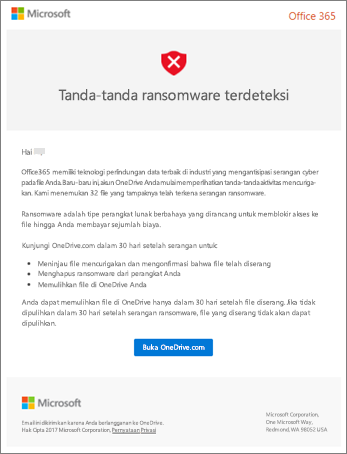
Langkah-langkah untuk proses deteksi dan pemulihan ransomware di situs web OneDrive
Jika Microsoft 365 mendeteksi serangan ransomware, Anda akan melihat layar Tanda ransonware yang terdeteksi saat masuk ke situs web OneDrive (Anda mungkin perlu masuk terlebih dahulu). Pilih tombol Mulai untuk memulai.
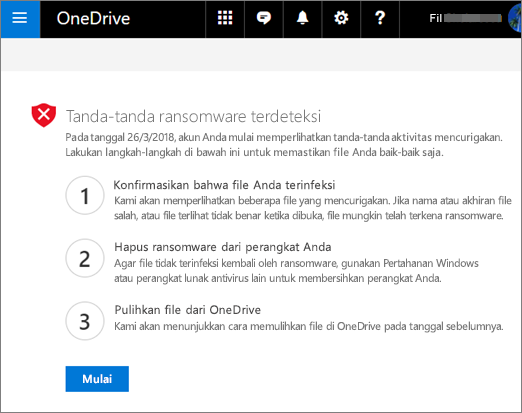
Langkah 1: Konfirmasi bahwa file Anda terinfeksi
Di layar Apakah file ini terlihat benar? kami akan memperlihatkan beberapa file yang mencurigakan. Jika mereka memiliki nama atau akhiran yang salah, atau tidak terlihat benar saat Anda membukanya dari daftar, mereka kemungkinan disusupi oleh ransomware.
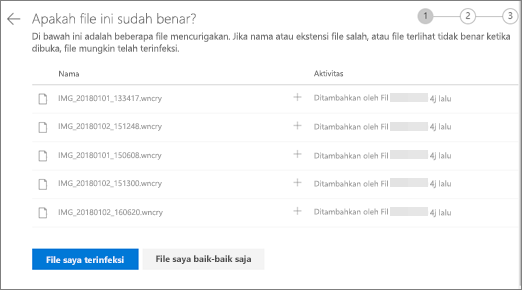
-
Pilih file untuk membukanya di penampil online. (Ini tidak akan mengunduh file ke perangkat Anda.)
-
Jika tidak melihat file, Anda akan memiliki opsi untuk mengunduhnya ke perangkat sehingga dapat membukanya.
-
Ulangi langkah 1 dan 2 untuk file sebanyak yang ingin Anda lihat.
-
Jika file Anda terinfeksi, pilih File saya terinfeksi untuk berpindah ke langkah berikutnya dalam proses pemulihan ransomware. Jika tidak, jika file terlihat baik-baik saja dan Anda yakin bahwa file tidak terinfeksi ransomware, pilih File saya tidak masalah.
Jika memilih File saya tidak masalah, Anda akan keluar dari proses pemulihan ransomware dan kembali menggunakan OneDrive seperti biasa.
Langkah 2: Bersihkan semua perangkat Anda
Di layar Bersihkan semua perangkat , Anda akan melihat instruksi untuk membersihkan semua perangkat tempat Anda menggunakan OneDrive. Sebelum memulihkan file, penting untuk menggunakan perangkat lunak anivirus untuk membersihkan semua perangkat Anda. Jika tidak, file Anda bisa dienkripsi lagi saat Anda memulihkannya.
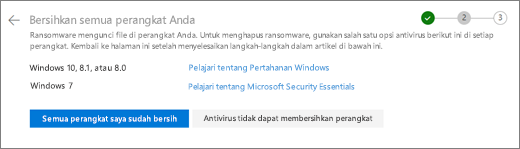
-
Pilih tautan untuk versi Windows yang Anda gunakan dan ikuti instruksi dalam artikel.
-
Ulangi langkah 1 untuk semua perangkat lain tempat Anda menggunakan OneDrive.
-
Setelah menyelesaikan langkah-langkah dalam artikel, kembali ke halaman Bersihkan semua perangkat Anda di situs web OneDrive dan pilih salah satu tombol ini:
-
Semua perangkat saya bersih. Pilih tombol ini setelah selesai membersihkan semua perangkat, dan Anda siap untuk berpindah ke langkah terakhir dalam proses pemulihan, yaitu memulihkan file dari OneDrive.
-
Antivirus tidak dapat membersihkan semua perangkat saya. Pilih tombol ini setelah Anda mencoba membersihkan perangkat dan menemukan bahwa Anda tidak dapat membersihkan semua perangkat anda untuk alasan apa pun. Kini Anda akan berada di halaman Reset perangkat , yang mencantumkan informasi tentang cara mengatur ulang perangkat Anda.
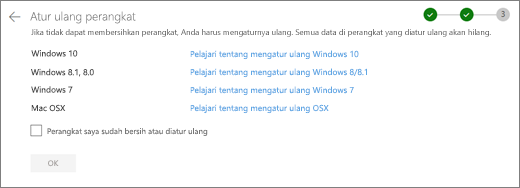
Ikuti tautan berdasarkan sistem operasi Anda. Setelah membersihkan atau mengatur ulang semua perangkat, kembali ke situs web OneDrive untuk kembali ke halaman Atur ulang perangkat , pilih kotak Perangkat saya semuanya bersih atau diatur ulang , lalu pilih OK.
-
Langkah 3: Pulihkan file Anda dari OneDrive
Langkah terakhir setelah semua perangkat Anda bersih adalah memulihkan OneDrive Anda.
Saat Anda mencapai langkah ini, waktu dan tanggal ransomware yang terdeteksi akan secara otomatis dipilih untuk Anda.
Pelajari selengkapnya
Menemukan file yang hilang di OneDrive
Menampilkan versi sebelumnya dari file Office
Bagaimana malware dapat menginfeksi PC Anda
Pelajari selengkapnya tentang perlindungan tingkat lanjut Microsoft 365
Perlu bantuan lainnya?
|
|
Hubungi Dukungan
Untuk dukungan teknis, buka Hubungi Dukungan Microsoft, masukkan masalah Anda dan pilih Dapatkan Bantuan. Jika Anda masih memerlukan bantuan, pilih Hubungi Dukungan untuk diarahkan ke opsi dukungan terbaik. |
|
|
|
Admin
|












